4 façons simples pour convertir HEIC en JPG iPhone avec une haute qualité
Le format HEIC n'est compatible qu'avec un certain nombre d'appareils, de systèmes d'exploitation, d'applications, de navigateurs, de services et de sites Web. Pour se débarrasser de ce problème, les utilisateurs doivent convertir HEIC en JPG sur iPhone. Dans cet article, nous parlerons de différentes méthodes qui peuvent vous aider à passer facilement et rapidement au format JPG pour une compatibilité universelle sur différents appareils Apple tels que iPhone, iPad et Mac. Continuez à lire pour en savoir plus.
Méthode 1. Comment convertir HEIC en JPG à l'aide de l'application Fichiers ?
L'application Fichiers sur iPhone est l'une des méthodes les plus simples pour passer du format HEIC au JPG sur iPhone. Le procédé à suivre est très simple. Il vous suffit de copier les images que vous souhaitez convertir en JPG à partir de l'application Photos. Ensuite, collez-les dans l'application Fichier, puis vos images seront automatiquement converties au format JPG. Suivez les étapes détaillées ci-dessous pour savoir comment faire.
- Copiez les images HEIC à partir de l'application Photos. Pour ce faire, ouvrez les Photos et cliquez sur l'option Sélectionner sur l'écran dans le coin supérieur droit.
- Choisissez les images souhaitées et cliquez sur le logo Partager sur l'écran dans le coin inférieur gauche.
Dans la fenêtre Partager, choisissez l'option Copier la photo pour poursuivre le processus de conversion des photos iPhone en JPG.

- Maintenant, collez les images dans l'application Fichier. Cela peut être fait en ouvrant l'application Fichier et en sélectionnant l'option Sur mon iPhone.
- Appuyez longuement sur n'importe quelle zone vide et maintenez-la enfoncée. Ensuite, cliquez sur l'option Nouveau dossier. Nommez ce nouveau dossier et appuyez sur Terminé.
Ouvrez ce dossier, cliquez et maintenez l'emplacement vide. Cliquez maintenant sur l'option Coller pour convertir la photo en JPEG sur iPhone.

- Et voilà, c'est fini ! Vous pouvez télécharger ces photos sur votre appareil ou les partager avec d'autres.
Méthode 2. Comment convertir HEIC en JPG sur iPhone ?
Vous pouvez également passer définitivement HEIC en JPG sur iPhone. Vous pouvez configurer votre tablette ou téléphone pour toujours utiliser le format JPG. Suivez les étapes ci-dessous pour savoir comment faire.
- Sur votre iPhone, ouvrez l'application Paramètres.
- Allez à Appareil photo et cliquez sur l'option Formats.
Choisissez l'option La plus compatible voilà !

Méthode 3. Comment convertir photos HEIC en JPG lors du transfert vers Mac/PC ?
Comment puis-je convertir des fichiers HEIC en JPEG sur iPhone pendant le transfert vers Mac/PC ? Eh bien, si vous êtes l'un de ces utilisateurs qui transfèrent des images d'un iPhone vers un PC Windows ou un Mac, nous avons la réponse à vos questions. Vous pouvez faire en sorte que le téléphone les transfère automatiquement dans un format compatible. Comment? Suivez les étapes ci-dessous pour savoir comment faire.
- Ouvrez l'application Paramètres sur votre iPhone.
- Cliquez sur l'application Photos.
Dans la section Transférer vers Mac ou PC, cliquez sur Automatique. Et voilà !

Méthode 4. Comment convertir HEIC en JPG sur iPhone à l'aide d'une application tierce ?
Comment passer de HEIC à JPG sur iPhone à l'aide d'une application tierce ? Eh bien, il existe des tonnes d'applications tierces sur l'App Store qui aident les utilisateurs à convertir HEIC en JPG. L'une de ces applications gratuites est Convert to JPG, HEIC, PNG at Once. C'est une des applications les plus populaires pour convertir les photos Apple en JPEG. Il vous suffit de suivre les étapes ci-dessous pour utiliser cette application.
- Ouvrez l'application et cliquez sur le bouton du format pour lequel vous souhaitez savoir comment changer les photos iPhone de HEIC en JPG..
- Après être passé à l'écran de l'album, cliquez sur et choisissez la photo que vous souhaitez convertir.
- Cliquez sur l'option Sélectionner sur l'écran en haut à droite pour convertir.
- Les photos iPhone converties de HEIC en JPG seront automatiquement enregistrées dans les albums créés JPG_DATA, HEIC_DATA et PNG_DATA respectivement.
Astuce bonus : Comment convertir des photos HEIC en JPG/JPEG/PNG par lots en quelques secondes ?
Pour faciliter la conversion HEIC en JPEG sur iPhone lorsqu'il s'agit de convertir plus d'une image, HitPaw Convertisseur Vidéo est le meilleur outil pour vous. Il prend en charge différents formats de sortie tels que JPG , WEBP, PNG , BMP, TIFF et JPEG. En plus de cela, il permet des conversions par lots qui permet de convertir simultanément plusieurs images en différents formats. Il vous suffit de suivre les étapes ci-dessous pour savoir comment faire.
Étape 1 : Téléchargez, installez et lancez HitPaw Convertisseur Vidéo. Allez dans Boîte à outils et sélectionnez la fonction Convertisseur d'image pour importer votre image.

Étape 2 : Les utilisateurs doivent sélectionner l'option Ajouter une image pour ajouter d'autres images.

Étape 3 : Accédez à l'option Convertir tout. Les utilisateurs doivent sélectionner un format de sortie pour toutes les images importées. Cliquez sur Enregistrer dans pour sélectionner un dossier de destination pour les images converties.

Étape 4 : Appuyez sur l'option Convertir tout pour convertir toutes les images au format JPG ou PNG en une seule fois.

Foire aux questions sur la conversion photo HEIC en JPG sur iPhone
Q1. 1. Comment convertir de HEIC en JPG sur un Mac ?
R1. La méthode la plus simple pour convertir une image du format HEIC au format JPG sur un Mac consiste à utiliser l'application Aperçu. Ouvrez l'image, puis accédez à Fichier >> Exporter. L'application créera une copie de l'image HEIC au format JPG.
Q2. 2. Comment vérifier si un fichier est en HEIC sur iPhone ?
R2. Si votre iPhone tourne sous iOS 15, il est possible de voir si un fichier est au format HEIC ou non. Il vous suffit d'ouvrir l'application Photos et de rechercher la photo que vous souhaitez vérifier. Balayez vers le haut et vérifiez le format d'image à côté du nom de modèle de votre iPhone.
Q3. 3. Le format HEIC est-il meilleur que le JPG ?
R3. Si vous recherchez une qualité d'image et une compression, les fichiers HEIC sont bien meilleurs que JPEG.
Conclusion
Nous venons donc de vous présenter différentes méthodes pour vous aider à savoir comment convertir HEIC en JPG sur iPhone. En plus de cela, nous avons également vu que les utilisateurs peuvent facilement convertir par lots du format HEIC vers le format JPG à l'aide de HitPaw Convertisseur Vidéo.

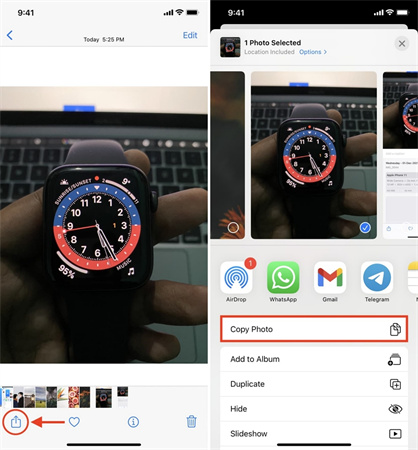
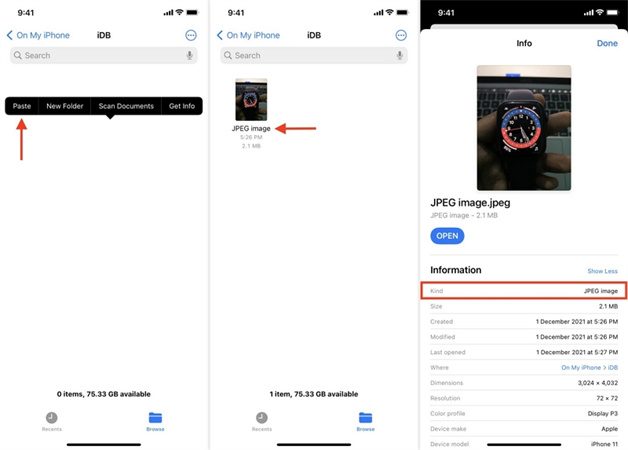
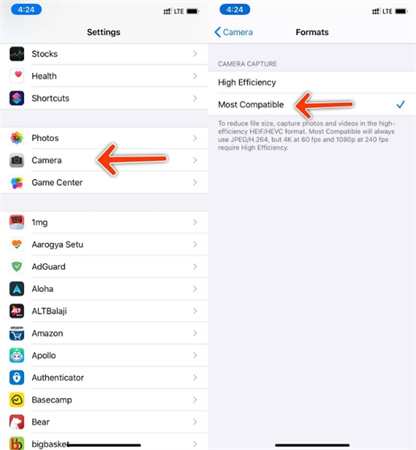
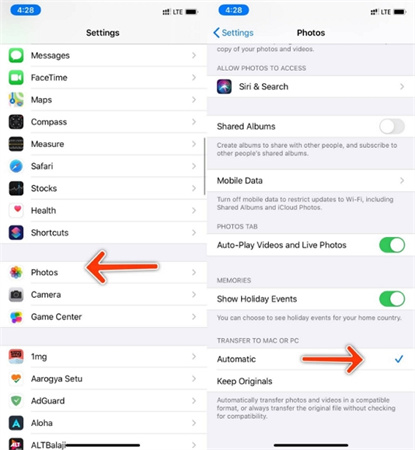









 HitPaw FotorPea
HitPaw FotorPea HitPaw Suppression Objet Vidéo
HitPaw Suppression Objet Vidéo HitPaw Suppression Filigrane
HitPaw Suppression Filigrane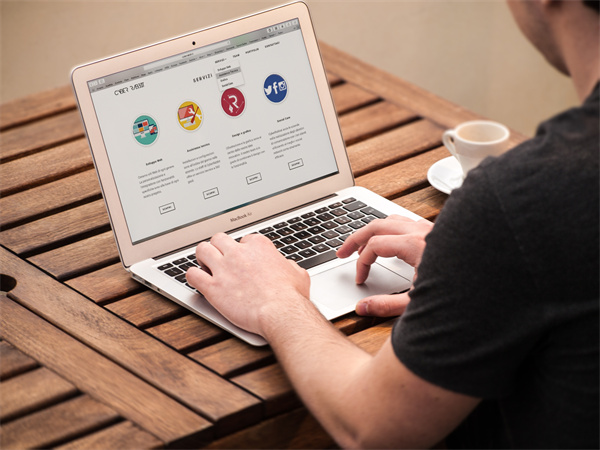


Partager cet article :
Donnez une note du produit :
Clément Poulain
Auteur en chef
Je travaille en freelance depuis plus de 7 ans. Cela m'impressionne toujours quand je trouve de nouvelles choses et les dernières connaissances. Je pense que la vie est illimitée mais je ne connais pas de limites.
Voir tous les articlesLaissez un avis
Donnez votre avis pour les articles HitPaw